DCP-1510
FAQ et Diagnostic |
Activer/Désactiver le mode économie de toner
Vous pouvez changer le réglage de mode Economie Toner à l'aide du panneau de commande ou du pilote d'impression comme indiqué ci-dessous. Par défaut, ce réglage est désactivé.
Vous pouvez économiser du toner en mettant le mode Economie Toner sur Oui . Veuillez noter que l'impression sera plus pale si vous mettez le mode Economie Toner sur Oui. Nous ne recommandons pas d'utiliser le mode Economie Toner pour l'impression de photo ou d'images à échelle de gris.
Méthode 1 : A l'aide du panneau de contrôle
- Appuyer sur Menu.
- Appuyer sur les flèches Haut ou Bas pour sélectionner Param. Général et appuyer sur OK.
- Appuyer sur les flèches Haut ou Bas pour sélectionner Ecologie et appuyer sur OK.
- Appuyer sur les flèches Haut ou Bas pour sélectionner Economie Toner et appuyer sur OK.
- Appuyer sur les flèches Haut ou Bas pour sélectionner Oui ou Non et appuyer sur OK.
- Pressez Stop/Exit.
Méthode 2: A l'aide du pilote d'impression
NOTE: Les illustrations ci-dessous proviennent d'un produit et d'un système d'exploitation représentatif et peuvent différer de votre machine Brother et de votre système d'exploitation.
Pour le pilote imprimante Windows
- Ouvrez les Préférences d'impression. (Cliquez ici pour apprendre comment ouvrir les Préférences d'impression.)
- Cliquer sur l'onglet Avancé.
-
Cocher ou décocher la case Mode Economie Toner. Cliquer sur Appliquer > OK.
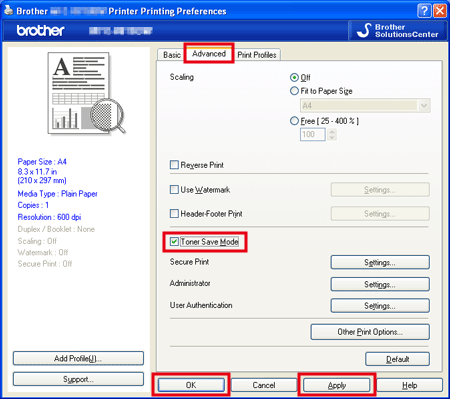
Pour le pilote d'imprimante CUPS pour Mac OS X
(Pour certains modèles)
Ce réglage est disponible jusqu'à la version macOS 10.15.
(macOS 13 ou plus récent)
- Sélectionnez la commande d'impression dans votre application.
- Faites défiler et cliquez sur le triangle Options d'impression dans le menu des options d'impression.
- Cliquez sur le bouton Paramètres d'impression.
- Cliquez sur la marque triangulaire Avancé, puis sélectionnez Mode d'économie de toner dans la liste déroulante.
- Activer ou désactiver la case à cocher Mode d'économie de toner.
- Cliquez sur OK.
- Cliquez sur Imprimer.
(macOS 12 ou plus ancien)
- Sélectionnez la commande d'impression dans votre application.
- Sélectionnez Paramètres d'impression dans le menu contextuel des options d'impression.
- Cliquez sur la marque triangulaire Avancé, puis sélectionnez Mode d'économie de toner dans la liste déroulante.
- Activer ou désactiver la case à cocher Mode d'économie de toner.
- Cliquez sur Imprimer.
